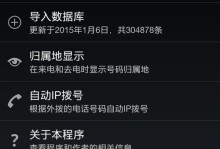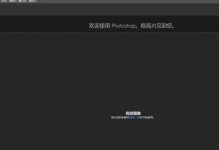对于每个使用电脑的人来说,电脑开不了机是一件非常恼人的事情。无论是工作还是娱乐,都需要电脑正常运行才能顺利进行。本文旨在帮助大家解决电脑开不了机的问题,提供一系列有效的解决方案。
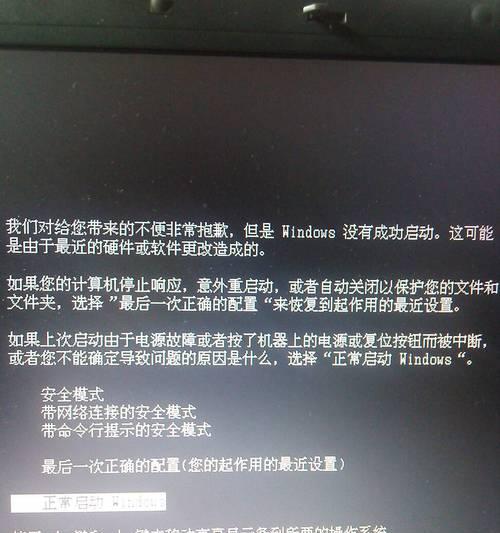
一检查电源线连接是否松动
当电脑无法启动时,第一步应该是检查电源线是否连接松动。确保插头插紧,电源线与电脑主机连接牢固,没有松动的现象。
二检查电源插座是否正常
确认电源插座是否正常供电,可以通过插入其他设备来测试。如果其他设备能够正常运行,说明问题不在插座,可以排除这一因素。
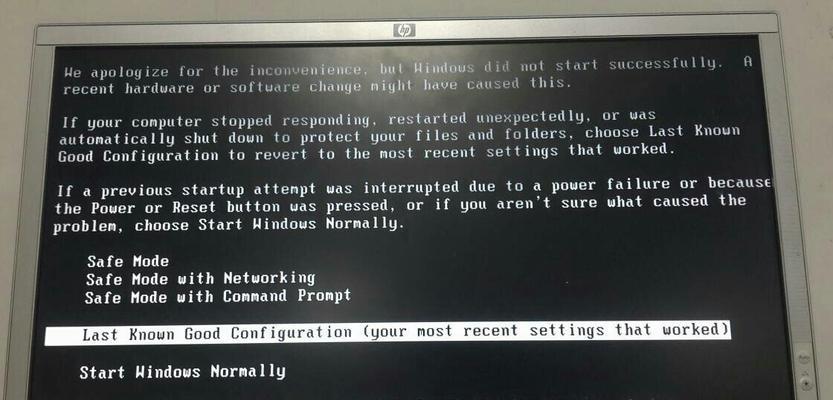
三观察电脑主机是否有明显异常
仔细观察电脑主机,是否有明显的异常现象,比如烟雾、异味等。这些可能是硬件故障的表现,需要尽快进行维修或更换。
四重启电脑
有时候,电脑无法启动是因为系统出现了某些错误。尝试按下电源按钮关机,等待片刻后再重新启动电脑,有时能够解决问题。
五检查显示器连接
如果电脑能够启动但显示屏无法正常显示,那么可能是显示器连接出现问题。检查显示器与电脑主机之间的连接线是否松动或损坏。
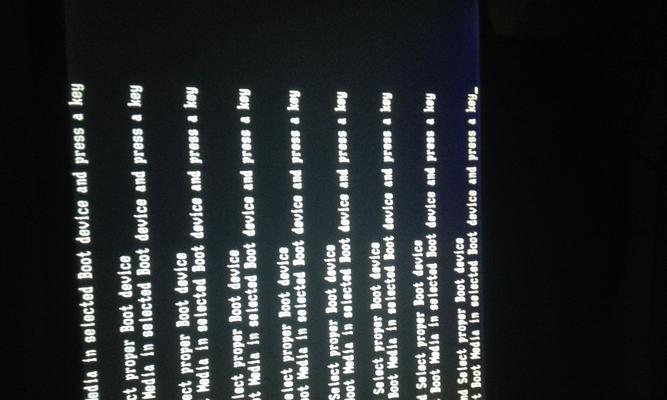
六进入安全模式
如果电脑启动后无法进入正常界面,可以尝试进入安全模式。安全模式下只加载最基本的驱动程序和服务,可以帮助我们排查系统的问题。
七检查硬盘连接
有时候,电脑开不了机是因为硬盘连接出现问题。检查硬盘是否松动或接触不良,可以尝试重新插拔硬盘连接线。
八清理内存条
内存条如果出现松动或污染,也会导致电脑无法启动。尝试将内存条取出,用橡皮擦拭金手指部分,并重新插入。
九检查显卡连接
显卡连接不良也是电脑无法启动的常见原因之一。检查显卡是否插紧,重启电脑后观察是否有显示。
十修复启动文件
在某些情况下,启动文件可能损坏或丢失,导致电脑无法正常启动。通过使用系统安装盘或其他恢复工具,修复启动文件可以解决这个问题。
十一重装操作系统
如果上述方法都无法解决问题,可能需要考虑重装操作系统。备份重要数据后,使用系统安装盘重新安装操作系统可以恢复电脑的正常启动。
十二寻求专业维修帮助
如果以上方法都无效,说明可能是硬件故障引起的。此时建议寻求专业的电脑维修帮助,由专业人员进行维修或更换硬件。
十三预防电脑开不了机的措施
平时可以采取一些预防措施,比如定期清理内存、保持电脑通风良好、使用稳定的电源等,以减少电脑无法启动的风险。
十四注意数据备份
在电脑开不了机的情况下,有可能会导致数据丢失。定期做好数据备份是非常重要的,以免造成不可挽回的损失。
十五与建议
电脑开不了机是一种常见的故障,但通过逐步排查和尝试解决方法,大多数问题可以得到解决。如果自己无法解决,要及时寻求专业维修帮助,避免因错误操作造成更大的损失。
本文介绍了针对电脑开不了机的各种问题的解决方案,包括检查电源线连接、观察主机异常、重启电脑、检查显示器连接、进入安全模式等。希望这些方法能够帮助读者快速排除故障,并使电脑重新恢复正常运行。同时,也提醒大家平时注意预防措施和数据备份工作,以减少电脑故障对我们的影响。